如何找回任务栏中的输入法图标
在使用电脑的过程中,任务栏中的输入法图标有时会莫名消失,这给我们的输入带来了不便。别担心,今天就来教大家如何轻松恢复它。
检查输入法服务是否开启
首先,按下“win + r”组合键,打开“运行”对话框,输入“services.msc”并回车,打开“服务”窗口。在服务列表中找到“windows 输入法服务”,查看其状态是否为“已启动”。如果未启动,右键点击该服务,选择“属性”,将启动类型设置为“自动”,然后点击“确定”,再点击“启动”按钮启动该服务。
重新添加输入法
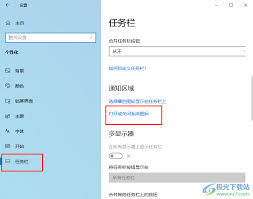
1. 按下“win + i”组合键打开“设置”窗口,选择“时间和语言”。
2. 在左侧菜单中点击“语言”,然后在右侧找到已安装的输入法,点击“选项”。
3. 在输入法选项页面,点击“添加键盘”,选择你需要的输入法进行添加。添加完成后,任务栏中应该会重新出现输入法图标。
通过控制面板恢复
1. 打开“控制面板”,选择“时钟、语言和区域”。
2. 点击“语言”,再点击“更改键盘或其他输入法”。
3. 在“键盘和语言”选项卡中,点击“更改键盘”按钮。

4. 在“文本服务和输入语言”对话框中,切换到“语言栏”选项卡。
5. 勾选“在任务栏上显示语言图标”,然后点击“确定”保存设置。
利用注册表修复
如果上述方法都不奏效,可以尝试通过注册表来修复。按下“win + r”组合键,输入“regedit”并回车打开注册表编辑器。
1. 依次展开“hkey_current_user⁄⁄software⁄⁄microsoft⁄⁄windows⁄⁄currentversion⁄⁄run”。

2. 在右侧窗口中找到“ctfmon.exe”项,如果没有则右键点击空白处,选择“新建”->“字符串值”,命名为“ctfmon.exe”,然后双击该值,将数值数据设置为“c:⁄⁄windows⁄⁄system32⁄⁄ctfmon.exe”(根据系统安装路径可能会有所不同)。
3. 关闭注册表编辑器,注销并重新登录系统,输入法图标应该就会恢复。
通过以上几种方法,相信你能轻松找回任务栏中的输入法图标,让输入更加便捷。如果在操作过程中遇到问题,欢迎随时查阅相关资料或咨询专业人士。
- 2025-07-17
- 2025-07-16
- 2025-07-16
- 2025-07-16
- 2025-07-16
- 2025-07-16
- 2025-07-15
- 2025-07-15
- 2025-07-14
- 2025-07-14
- 2025-07-12
- 2025-07-12
- 2025-07-12
- 2025-07-11
- 2025-07-11





